Како додати водени жиг у Екцел
Ево упутства о томе како додати водени жиг у Мицрософт Екцел(Microsoft Excel) . Иако Екцел(Excel) не пружа никакву директну опцију за уметање водених жигова у ваше радне свеске, још увек можете воденим жигом на Екцел(Excel) листу. Да бисте то урадили, морате извршити неке кораке. У овом водичу ћу разговарати о два начина додавања воденог жига у Екцел(Excel) . Хајде да почнемо!
Како додати водени жиг у Екцел
Постоје два начина за уметање воденог жига у Мицрософт Екцел(Microsoft Excel) , укључујући:
- Додајте водени жиг(Watermark) помоћу датотеке са сликом
- Направите и затим додајте водени жиг
Хајде да детаљно размотримо ове методе!
1] Додајте(Add) водени жиг(Watermark) помоћу датотеке са сликом
Можете додати водени жиг у Екцел(Excel) радну свеску користећи своју слику. То може бити печат, слика вашег логотипа или било која слика коју желите да користите за водени жиг у Екцел(Excel) датотеци. Хајде да погледамо кораке за уметање воденог жига користећи овај метод.
Прво отворите своју радну свеску и идите на картицу Уметање(Insert) . Одавде кликните на опцију Text > Header & Footer
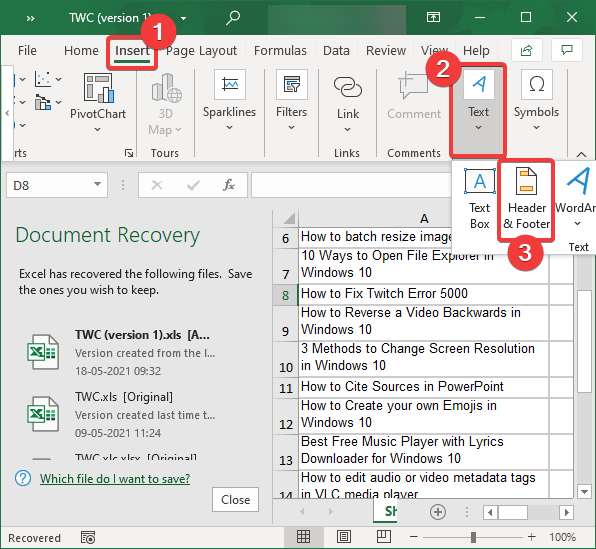
Сада ће се картица заглавља(Header) и подножја(Footer) појавити на траци програма Екцел . (Excel)Идите на њега и кликните на опцију Слика .(Picture)
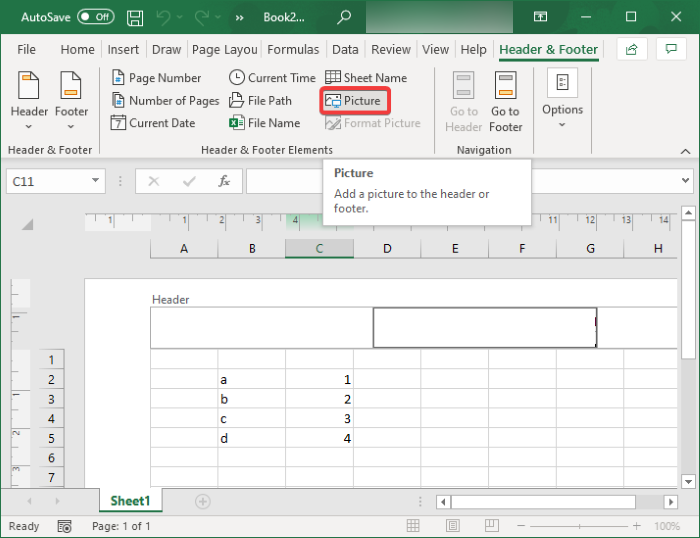
Затим прегледајте и увезите слику воденог жига са рачунара, Бинг претраге слика(Bing Image Search) или ОнеДриве складишта.
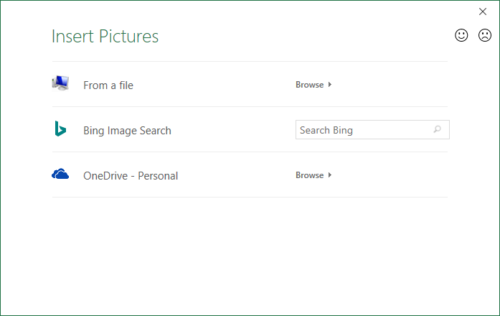
Ово ће додати код &[Слика](&[Picture]) у заглавље. Једноставно(Simply) кликните било где на листу и слика вашег воденог жига ће се појавити у радној свесци.
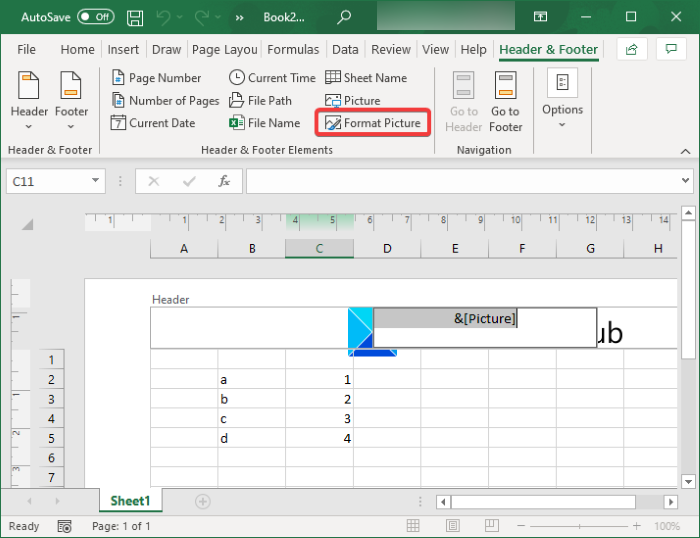
Сада, ако желите да ставите слику воденог жига у центар радне свеске, једноставно поставите курсор испред &[Слика](&[Picture]) кода и притискајте дугме Ентер(Enter) узастопно.
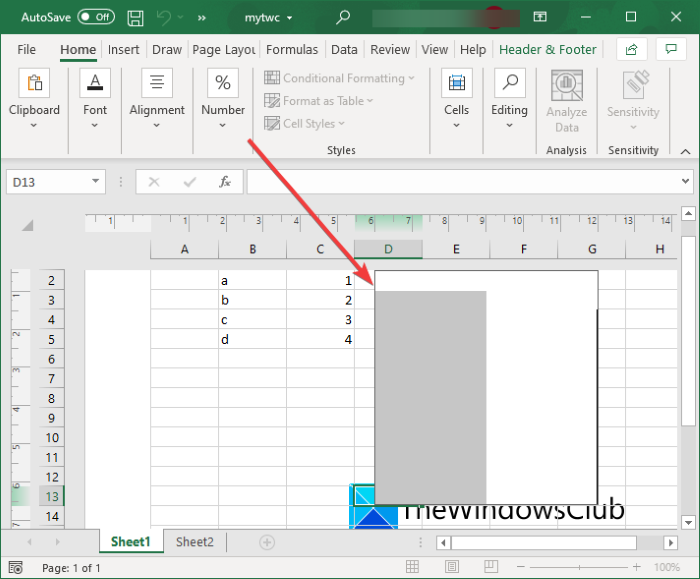
Сада кликните на лист и видећете да се ваш водени жиг појављује отприлике у средини ваше Екцел(Excel) радне свеске.
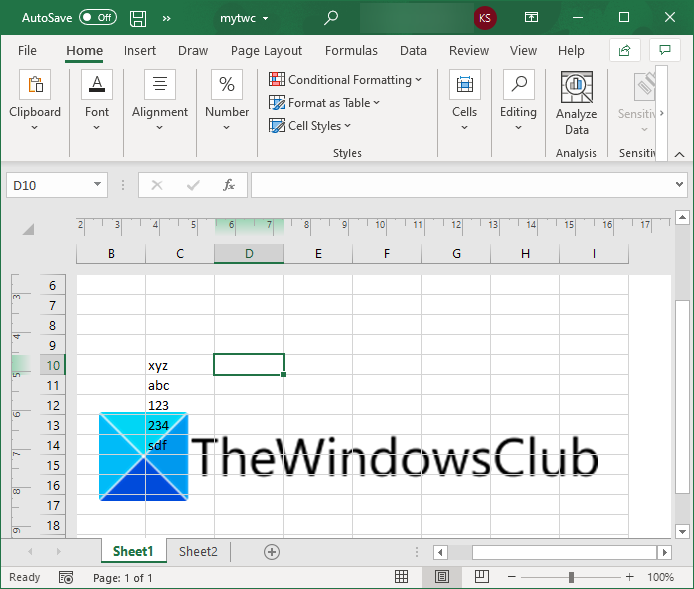
2] Креирајте(Create) и затим додајте водени жиг(Watermark) у Екцел(Excel)
Такође можете да креирате нову слику воденог жига у програму Екцел(Excel) , а затим је додате у радну свеску. Рецимо да желите да додате печат као водени жиг као што је Поверљиво(Confidential) , Радна верзија(Draft) , Одобрено(Approved) или било шта друго. Можете користити ВордАрт(WordArt) функцију и креирати сопствени водени жиг који можете уметнути у Екцел(Excel) лист. Хајде да видимо корак по корак процедуру да то урадимо.
Прво идите на картицу Уметање( Insert) и кликните на дугме за падајући мени Текст . (Text)Сада кликните на дугме падајућег менија ВордАрт(WordArt) и изаберите жељени ВордАрт(WordArt) за додавање на Екцел(Excel) лист.

Након тога, кликните на ВордАрт(WordArt) да бисте унели и прилагодили свој текст. Можете поновити исти текст у новим редовима да бисте га нагласили.
Када завршите, кликните десним тастером миша на оквир ВордАрт(WordArt) и из контекстног менија притисните опцију Сачувај као слику(Save as Picture) и сачувајте слику на било којој локацији на рачунару. Можете одабрати жељени формат слике између ПНГ(PNG) , ЈПГ(JPG) , СВГ(SVG) , ГИФ(GIF) , ТИФФ(TIFF) и БМП(BMP) .
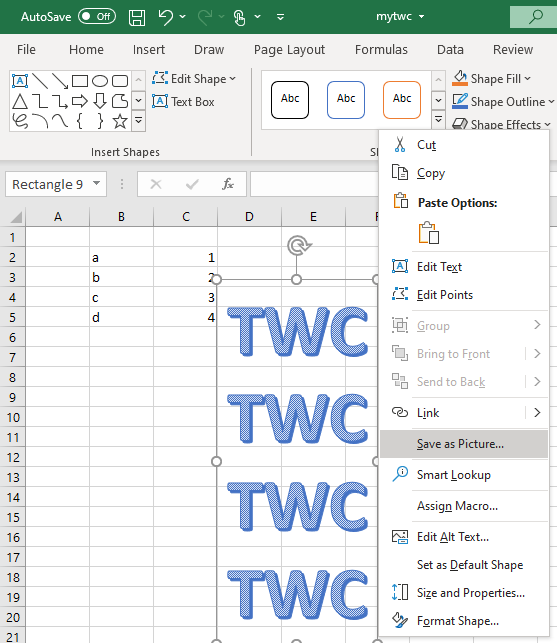
Сада идите на картицу Уметање(Insert) и додајте Text > Header и подножје(Footer) . А затим, на картици Заглавље(Header) и подножје(Footer) , кликните на опцију Слика(Picture) да бисте додали слику воденог жига.
Прегледајте слику воденог жига коју сте управо креирали и увезите је са свог рачунара. Затим ће бити додат у заглавље као водени жиг.
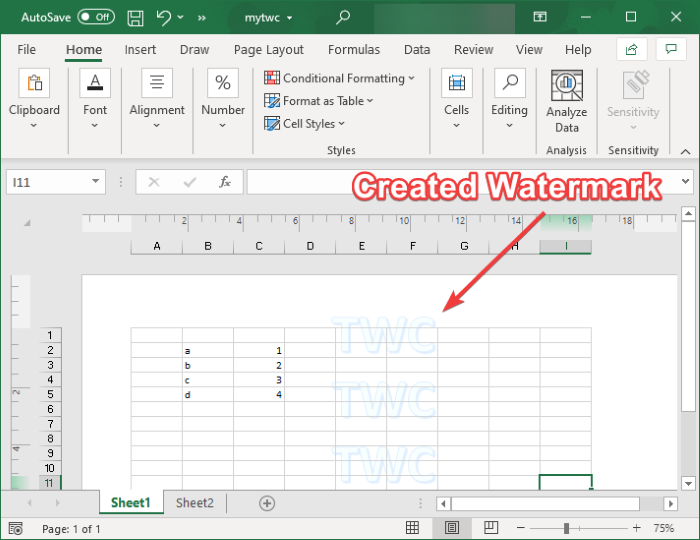
Како форматирати слику воденог жига у Екцелу(Excel)
Ако желите да форматирате слику воденог жига, изаберите слику и идите на картицу Заглавље(Header) и подножје(Footer) . Сада кликните на опцију Формат слике(Format Picture) да бисте отворили различите опције прилагођавања воденог жига. Ово су опције:
- Можете променити величину(resize) слике воденог жига.
- Омогућава вам да изрежете(crop) слику воденог жига.
- Такође можете применити неколико ефеката бојења(colouring effects) на слику воденог жига. На пример, ако не желите превише да наглашавате водени жиг, можете користити ефекат испирања . (Washout)Слично томе, можете подесити осветљеност и контраст слике.
- Такође пружа опцију компресије( compress) слике воденог жига.
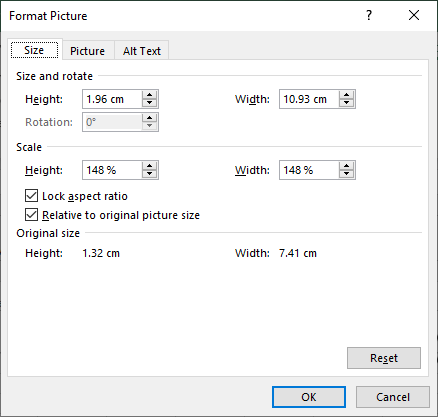
Након прилагођавања горњих опција, кликните на дугме ОК и ваша слика воденог жига ће бити форматирана.
Тако можете додати водени жиг у Мицрософт Екцел(Microsoft Excel) .
Прочитајте следеће(Read next) : Аутоматско чување не ради у Оффице Екцел-у, Ворд-у или ПоверПоинт-у(AutoSave not working in Office Excel, Word or PowerPoint) .
Related posts
Како користити функцију Перцентиле.Екц у Екцел-у
Како користити функцију НЕТВОРКДАИС у Екцел-у
Како израчунати број уноса са Да или Не у Екцелу
Екцел, Ворд или ПоверПоинт нису могли да се покрену последњи пут
Како користити функцију аутоматског типа података у програму Екцел
Како направити радарску карту у оперативном систему Виндовс 11/10
Како да креирате турнирски носач у оперативном систему Виндовс 11/10
Како користити функцију ДГЕТ у Екцел-у
Како покренути Ворд, Екцел, ПоверПоинт, Оутлоок у безбедном режиму
Како користити финансијску функцију трајања у Екцел-у
Како користити МИД и МИДБ функцију у Мицрософт Екцел-у
Како пребројати дуплиране вредности у колони у Екцел-у
Како променити подразумевани формат датотеке за чување у Ворд, Екцел, ПоверПоинт
Како написати, изградити и користити функцију ВЛООКУП у Екцел-у
Како користити функцију Репт у Екцелу
Како користити функцију ДИСЦ у Екцел-у
Водич за Мицрософт Екцел, за почетнике
Како додати или збројити време у Мицрософт Екцел-у
Како уметнути динамички графикон у Екцел табелу
Како одштампати изабране ћелије у Екцел-у или Гоогле табеле на једној страници
